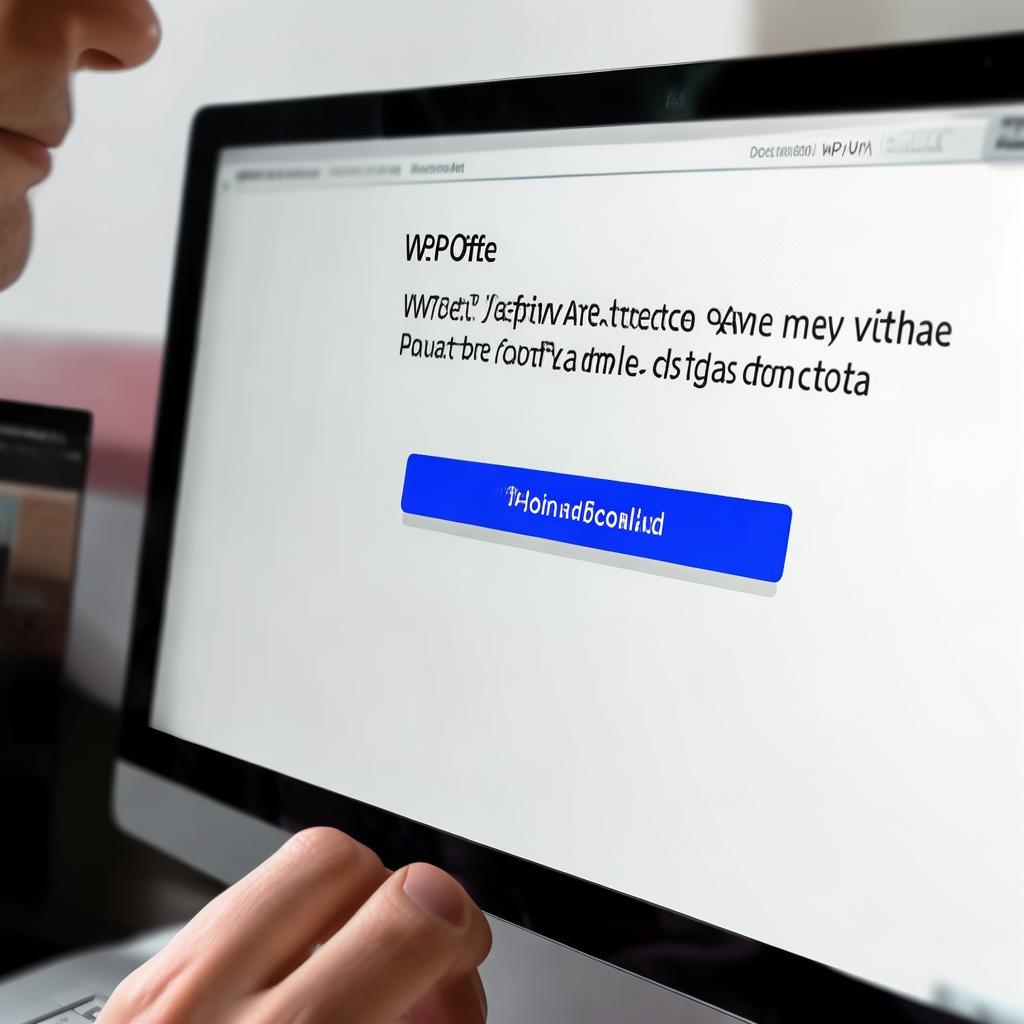WPS官网下载:WPS表格数据去重方法
想要快速去除WPS表格中的重复数据吗?本文将详细介绍在WPS官网下载的WPS表格中,如何使用多种方法进行数据去重,包括使用“删除重复值”功能、条件格式高亮重复项以及利用函数公式等。无论是简单的表格整理还是复杂的数据分析,都能帮助你轻松解决数据去重问题。
WPS表格作为一款功能强大的办公软件,提供了丰富的数据处理功能。对于从WPS官网下载的用户来说,经常会遇到需要处理表格中重复数据的情况。本文将详细介绍几种在WPS表格中进行数据去重的方法,帮助你高效地整理数据。
一、使用“删除重复值”功能
这是最简单直接的方法,适用于快速删除重复数据。操作步骤如下:
- 选中包含重复数据的表格区域。
- 点击“数据”选项卡。
- 在“数据工具”组中,点击“删除重复值”。
- 在弹出的对话框中,勾选包含重复数据的列。
- 点击“确定”。
WPS表格会自动删除选定列中重复的行,并保留第一个出现的数据。
二、使用条件格式高亮重复项
如果你只想标记重复数据,而不是直接删除,可以使用条件格式。操作步骤如下:
- 选中包含重复数据的表格区域。
- 点击“开始”选项卡。
- 在“样式”组中,点击“条件格式”。
- 选择“突出显示单元格规则” -> “重复值”。
- 在弹出的对话框中,选择突出显示的格式,例如填充颜色。
- 点击“确定”。
这样,表格中重复的数据就会被高亮显示,方便你进行查看和处理。
三、使用函数公式进行去重
对于更复杂的数据处理需求,可以使用函数公式。以下介绍两种常用的方法:
1. 使用 COUNTIF 函数
COUNTIF 函数用于计算一个区域内满足条件的单元格数量。结合条件格式,可以标记重复值。操作步骤如下:
- 选中包含数据的区域,例如 A1:A10。
- 点击“开始”选项卡 -> “条件格式” -> “新建规则”。
- 在“新建格式规则”对话框中,选择“使用公式确定要设置格式的单元格”。
- 在公式框中输入公式:
=COUNTIF(A:A,A1)>1(假设数据在 A 列)。 - 点击“格式”,设置填充颜色等。
- 点击“确定”两次。
这样,重复的数据也会被高亮显示。
2. 使用高级筛选(提取不重复值)
高级筛选可以提取列表中的不重复值。操作步骤如下:
- 选中包含数据的表格区域。
- 点击“数据”选项卡 -> “排序和筛选”组 -> “高级”。
- 在“高级筛选”对话框中,选择“将筛选结果复制到其他位置”。
- “列表区域”选择数据区域。
- “复制到”选择要存放不重复值的区域。
- 勾选“选择不重复的记录”。
- 点击“确定”。
这样,不重复的数据就会被复制到指定位置。
四、总结
以上介绍了在WPS表格中进行数据去重的几种常用方法。你可以根据自己的需求选择合适的方法。无论是使用“删除重复值”功能、条件格式高亮重复项,还是利用函数公式,都能有效地帮助你处理表格中的重复数据,提高工作效率。
在这个信息爆炸的时代,职场竞争日益激烈,提升个人能力成为...
随着科技的飞速发展,教育行业正面临着前所未有的变革。在这...
随着信息技术的飞速发展,办公软件已经成为我们日常生活中不...
随着信息技术的飞速发展,办公软件已经成为我们日常工作中不...
随着科技的飞速发展,教育行业也在不断变革。在这个信息化时...
随着信息技术的飞速发展,办公软件已经成为人们日常工作、学...